সুচিপত্র
ডেভিন্সি রেজল্যুতে রপ্তানি করার ক্ষেত্রে, এটি সহজ হতে পারে না। নিশ্চিতভাবে অনেকগুলি বিকল্প রয়েছে এবং এই মুহূর্তে, আপনি সেগুলিতে সাঁতার কাটতে পারেন, তবে প্রিয় পাঠক ভয় পাবেন না, কারণ আপনি আমার সাথে ভাল হাতে আছেন।
আমার নাম জেমস সেগারস, এবং আমার কাছে Davinci Resolve-এর বিস্তৃত সম্পাদকীয় এবং কালার গ্রেডিং অভিজ্ঞতা রয়েছে, বাণিজ্যিক, ফিল্ম এবং ডকুমেন্টারি অ্যারেনাসে 11 বছরেরও বেশি পেশাদার অভিজ্ঞতা সহ - 9-সেকেন্ডের দাগ থেকে দীর্ঘ ফর্ম পর্যন্ত, আমি সব দেখেছি/কাটা/রঙ দিয়েছি।
এই নিবন্ধে, আমি একচেটিয়াভাবে Davinci Resolve-এর রপ্তানি পৃষ্ঠায় ফোকাস করব এবং আপনার রপ্তানি সফলভাবে প্রিন্ট করার জন্য ধাপে ধাপে সেটিংসের মাধ্যমে আপনাকে গাইড করব।
Davinci Resolve-এ রপ্তানি পৃষ্ঠা

যেমন আপনি এখানে স্ক্রিনশটে দেখতে পাচ্ছেন, আপনি যদি আপনার মিডিয়া আমদানি করেন, এটি একটি টাইমলাইনে যোগ করেন এবং রপ্তানির পথে চলে যান তবে আপনি এটি দেখতে পাবেন পৃষ্ঠা
এই উদাহরণে, আমরা টুইটারের জন্য এই বিষয়বস্তুটি পুনরায় মোড়ক করতে যাচ্ছি।
ডেভিন্সি রেজল্যুতে রেন্ডার সেটিংস ফলক
এখানে সমস্ত আউটপুট কাস্টমাইজেশন সঞ্চালিত হবে. আপনি এখানে যে সেটিংস দেখছেন তার সবগুলিই ডিফল্ট, এবং এখনও পরিবর্তিত হয়নি৷
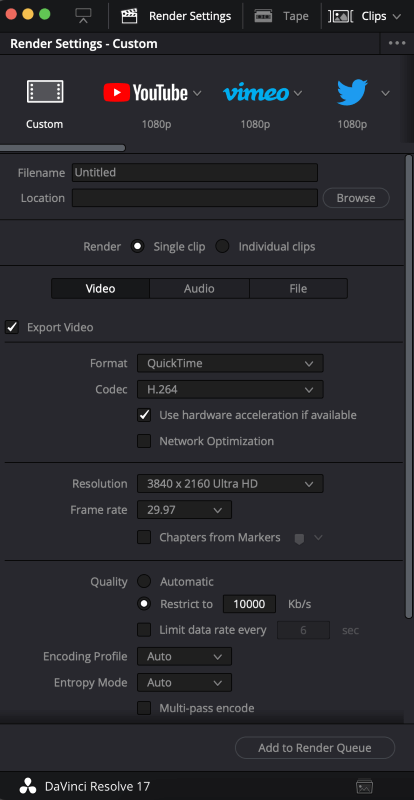
Davinci Resolve-এ ভিডিও রপ্তানি করা হচ্ছে
নিচের ধাপে ধাপে নির্দেশাবলী অনুসরণ করুন এবং আপনার কাছে থাকবে আপনার এক্সপোর্ট করা ভিডিও কয়েক মিনিটের মধ্যে প্রস্তুত৷
ধাপ 1 : ড্রপডাউন মেনু থেকে টুইটার প্রিসেট নির্বাচন করুন৷ আপনি যে অনেক লক্ষ্য করবেনসবচেয়ে গভীর কাস্টমাইজেশন এবং রপ্তানি সেটিংস অদৃশ্য হয়ে যাবে এবং ফলক বিকল্পগুলি ব্যাপকভাবে সরলীকৃত হবে। এটি ডিজাইন দ্বারা এবং আপনার প্রিয় সোশ্যাল আউটলেটগুলিতে রপ্তানিকে একটি হাওয়ায় পরিণত করবে৷

যেমন আপনি দেখতে পাচ্ছেন, আমি "Twitter – 1080p" প্রিসেট নির্বাচন করেছি এবং চূড়ান্ত রপ্তানি করা ফাইলের জন্য আউটপুট ফাইলের নাম এবং অবস্থান উভয়ই মনোনীত করেছি।
সোর্স ফাইলটি হল 2160p এবং এর আসল ফ্রেম রেট হল 29.97৷ এখানে আপনার ফ্রেম রেট মান আপনার উৎসের নেটিভ ফ্রেম রেট বা আপনার প্রকল্পের ফ্রেম রেট যাই হোক না কেন প্রতিফলিত করবে। আমি 1080p এর রেজোলিউশন লক্ষ্য এবং 29.97 ফ্রেম রেট মান উভয়েই খুশি।
ধাপ 2 : ডান ফরম্যাট বিকল্পটি সেট করুন, আমরা এই সেটটিকে MP4 এ রাখতে যাচ্ছি। এবং ভিডিও কোডেক H.264 সেট করা আছে, আমরা এটিও ছেড়ে দিতে যাচ্ছি।
ধাপ 3 : আপনি একটি দেখতে পাবেন অডিও আউটপুটের জন্য বিভিন্ন বিকল্প। যেহেতু আমাদের প্রি-প্রিন্ট করা হয়েছে, তাই বিকল্প বিকল্পগুলি নির্বাচন করার দরকার নেই। এখানে অডিও কোডেক বিকল্পটি "AAC" এর মধ্যে সীমাবদ্ধ।

এবং পরিশেষে, ডেটা বার্ন-ইন বিকল্পের সাথে, আপনি হয় "প্রজেক্টের মতো একই" বা "কোনও নয়" ব্যবহার করতে পারেন। আমরা এটিকে "প্রজেক্ট হিসাবে একই" এ রেখে দেব তবে আপনি যদি কোনও ডেটা বার্ন-ইন না করতে চান তবে সর্বোপরি "কোনওটি নয়" বেছে নিন।

ধাপ 4 : এখন যেহেতু সমস্ত বিকল্প এবং নিয়ন্ত্রণ পুঙ্খানুপুঙ্খভাবে পর্যালোচনা করা হয়েছে এবং সেট করা হয়েছে, আমরা প্রায় প্রস্তুতরপ্তানি যাইহোক, আপনি লক্ষ্য করবেন যে রপ্তানির জন্য সরাসরি টুইটারে প্রকাশ করার বিকল্প রয়েছে। আপনি যদি চান তবে আপনি অবশ্যই এই বিকল্পটি অনুসরণ করতে পারেন, তবে পেশাদাররা তা না করার অনেক কারণ রয়েছে।
এবং এর সাথে, আমরা আমাদের রপ্তানি সেটিংস রেন্ডার সারিতে পাঠাতে প্রস্তুত কিন্তু আপনি এখানে এই বোতামটি আঘাত করার আগে সেটিংস এবং নিয়ন্ত্রণগুলিকে শেষ দেখান৷<1 
যখন আপনি এটি করবেন, আপনি লক্ষ্য করবেন যে ডানদিকে পূর্বের খালি উইন্ডোটি, আপনার "রেন্ডার কিউ" নিজেই এখন সেরকমই জনবহুল।
আপনি যা দেখেন তা প্রদান করে ডানটি সঠিক এবং অন্য কোন পরিবর্তনের প্রয়োজন নেই, আপনি সমস্ত রেন্ডার করুন ক্লিক করতে এগিয়ে যেতে পারেন এবং Davinci Resolve আপনার চূড়ান্ত রপ্তানিটি আপনার উপরে সেট করা নির্দিষ্ট স্থানে প্রিন্ট করা শুরু করবে।

আপনার প্রয়োজন হলে আপনি সর্বদা আপনার রেন্ডার সারিতে থাকা আইটেমগুলিকে সংশোধন করতে পারেন, বা এমনকি সেগুলিকে সম্পূর্ণ সরিয়ে ফেলতে পারেন৷ যাইহোক, এই ক্ষেত্রে, আমাদের শুধুমাত্র একটি আইটেম এবং একটি আউটপুট সেটিং প্রয়োজন, তাই আমরা "রেন্ডার অল" হিট করতে যাচ্ছি এবং Davinci Resolve এর জাদুকে কাজ করতে দেব।

ধাপ 5 : একবার আপনি এটি করলে, আপনি একটি অগ্রগতি বার এবং মোট অবশিষ্ট রেন্ডার সময়ের জন্য অনুমান দেখতে পাবেন। এই ক্ষেত্রে, এটি একটি খুব দ্রুত রেন্ডার হবে, রপ্তানির জন্য আমরা যে 1 মিনিট 23 সেকেন্ডের সম্পাদনা রিল নির্বাচন করেছি তার রিয়েল-টাইমের চেয়ে দ্রুত৷
এবং যদি সবকিছু ঠিকঠাক হয়, এবং পথে কোনো ত্রুটি না থাকে, তাহলে আপনাকে পুরস্কৃত করা হবেএই বার্তাটি নীচে দেখা গেছে এবং আপনার মনোনীত ফোল্ডারে একটি নতুন মিন্টেড এক্সপোর্ট।

র্যাপিং আপ
এখন যেহেতু আপনি আপনার চূড়ান্ত রপ্তানি করেছেন, এবং আপনি টুইটারে রপ্তানি করার পেশাদার, QC নিশ্চিত করুন এবং কোনো ত্রুটির জন্য এটি দেখুন এবং এটি নিশ্চিত করুন প্রাইমটাইমের জন্য প্রস্তুত। যদি তাই হয়, আপনার টুইটার অ্যাকাউন্টে যান এবং বিশ্বের সাথে শেয়ার করতে এটি আপলোড করুন। মোটেও কঠিন নয়, তাই না?
আপনি যদি আরও জানতে চান, অথবা কাস্টম সেটিংসের আরও গভীরে যেতে চান তাহলে অনুগ্রহ করে আমাদের জানান, এবং নীচে আমাদের প্রতিক্রিয়া জানাতে নির্দ্বিধায় জানান এবং আপনি আমাদের ধাপে ধাপে কীভাবে পছন্দ করেছেন তা আমাদের জানান - Davinci Resolve থেকে রপ্তানি করার জন্য ধাপ নির্দেশিকা।

